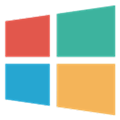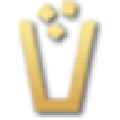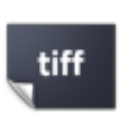软件大小:3.6 MB
软件语言:中文
软件授权:免费软件
软件类别:图像处理
软件等级:
更新时间:2021-08-20
官方网站:https://www.solves.com.cn/
应用平台:Windows7, Windows10, WindowsAll
- 软件介绍
- 软件截图
- 下载地址
HanStrong是一款非常不错的CAD图纸拆分工具,可以帮助用户自动识别哪些CAD图纸,此外,它还可以识别图纸的内容,设置编号,方便用户拆分图纸,从而提高用户的工作效率,保证图纸的暗安全和完整性,所以赶紧下载试试吧!
软件功能
1.不需要初始化框架,设计师还是按照原来的习惯画,没有任何标准;画框可以在分块、属性分块、分块爆炸、加长等各种特殊情况下精确拆分,拆分工具适应性强;2.可拆卸布局(对市政规划、公路等设计院特别实用);
3.拆分效率高,图纸只需要一个封闭的框架,位置可以随意摆放;
4.在拆分过程中,框架周围的无效像素将被自动移除
5.图纸拆分后,可以根据用户的配置,根据图纸编号进行命名,也可以按照层级进行归档,可以大大减少档案人员的工作。
6.将图纸按区域拆分,即可获得图纸的所有相关信息,可根据用户的具体需求进行扩展和扩展。

软件特色
1.支持拆分图形文件,包括图片文件2.支持图号自定义格式,选择合成的图号进行设置
3.支持删除图形文件,添加错误后可以直接清空图形文件。
4.支持快速执行功能。加载图形文件后,无需设置参数即可直接转换
5.软件可以同时显示十八个文件转换的列表
6.您可以查看保存到原始路径并保存到新地址的分割文件
7.您可以查看拆分的开始时间和结束时间
8.设定的图纸编号格式为“字母-字母-数字”
操作说明
1.步骤1:选择分割文件。单击菜单栏中的文件按钮,并选择添加文件选项
在弹出的“请选择文件”对话框中选择要拆分的文件。您可以分批选择。选择后,用左键单击打开,添加要拆分的文件。
您也可以从“文件”菜单中选择“添加文件夹”选项
在弹出的“浏览文件夹”对话框中选择目标文件夹。选择后,左键单击确定。文件夹中的文件被添加到工作区。
2.第二步:选择拆分后的文件保存路径。
拆分后保存文件。您可以选择原始路径或指定文件夹路径来保存它。如果指定要保存的文件夹,请左键单击“选择目录”按钮。
3.第三步:设置图号格式。
选择工具栏中的“自定义”按钮,弹出“图纸编号格式设置”对话框。根据图号的构成,分段选择第一个字符的类型,如“字母”、“数字”或“任意”,然后左键单击“添加”按钮。图纸编号的格式已经设置。例如图号为A123-B567-08,图号的格式类型为“字母-字母-数字”,即第1节中选择“字母”作为第一个字符;选择“字母”作为第2部分的第一个字符;选择“数字”作为第3部分的第一个字符。如果图纸编号包含3个以上的部分,请将第3部分的第一个字符设置为“任意”。
4.第四步:选择图号格式。
根据图号的构成,正确选择图号的格式类型。例如,绘制编号。A123-B567-08,图纸编号格式。就是“字母-字母-数字”。
5.第五步:开始实施。
点击工具栏中的“开始”按钮,程序开始自动拆分文件列表中的图纸,同时提取图纸编号。
更新日志
1.修复已知错误2.优化操作体验
- 本类推荐
- 本类排行
- 热门软件
- 热门标签









 蒙氏手记
蒙氏手记 沐身维修端
沐身维修端 新编学生字典
新编学生字典 乐成长
乐成长 超级战机
超级战机 塔防阁安卓版
塔防阁安卓版 来信
来信 心理咨询
心理咨询 摩宝
摩宝 浪花小说
浪花小说 美尤圈
美尤圈 兄弟一起上
兄弟一起上 看大同
看大同 WOWO语音
WOWO语音 熊司令
熊司令 美瞳汇
美瞳汇 银钱包
银钱包